Windows音频设备图形隔离占用cpu高怎么办?Windows音频设备图形隔离占用内存大
Windows音频设备图形隔离占用cpu高怎么办?有用户发现自己电脑运行缓慢,桌面的360任务球都变成了红色的。当打开电脑任务管理器查看的时候,发现是Windows音频设备图形隔离进行了大量的运存占用。那么这个问题怎么去解决呢?来看看以下的方法教学吧。
解决方法:
1、任务栏右键点击声音图标,在打开的菜单项中,选择打开声音设置。
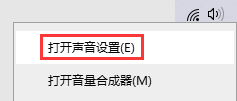
2、声音设置窗口中,点击相关的设置下的声音控制面板。

3、声音窗口中,找到并双击开,当前正在使用的扬声器设备。

4、扬声器 属性窗口中,切换到Enhancements,在音效增强选项卡下取消勾选所有声音处理,或直接勾选取消所有增效。

5、这样可以解决一些音频设备图形隔离占用大量资源的问题。



